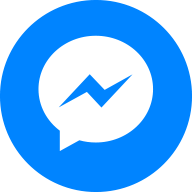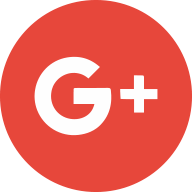وفقا لما ذكره موقع "the verge"، إذا كان لديك حساب جوجل شخصى (وليس حساب G Suite)، يمكنك الحصول على ما يصل إلى 15 جيجابايت من السعة التخزينية لنسخ بيانات الجوال احتياطيًا.
نسخ احتياطى للبيانات باستخدام أندرويد
بالطبع، لست بحاجة إلى Google One لإجراء نسخ احتياطى لبيانات التطبيق أو سجل المكالمات أو جهات الاتصال أو الإعدادات أو الرسائل القصيرة.
يمكنك فعل ذلك بسهولة باستخدام إعدادات Android وتخزين Google Drive، فقط فى حالة حدوث ذلك، إليك تذكير حول كيفية القيام بذلك.
• اذهب إلى إعداد> النظام> النسخ الاحتياطي
• تبديل على "النسخ الاحتياطى إلى Google Drive".
• أسفل مفتاح التبديل مباشرةً، سترى الحساب الذى سيتم الاحتفاظ بنسخة احتياطية من هاتفك تلقائيًا عليه.
إذا كان لديك العديد من حسابات جوجل، ولديك مساحة تخزين مجانية أكبر فى أحدها، فقد ترغب فى التبديل إلى هذا الحساب.
• يمكنك التحقق من المدة التى مرت منذ آخر نسخة احتياطية.. إذا كنت تعتقد أنه مضى وقت طويل جدًا، فيمكنك الضغط على "النسخ الاحتياطى الآن" لبدء النسخ الاحتياطى يدويًا.
بمجرد الاحتفاظ بنسخة احتياطية من سجل تطبيقاتك، وما إلى ذلك عبر ميزة "النسخ الاحتياطى إلى Google Drive" فى أندرويد، ستتم تغطية ما إذا كنت بحاجة إلى التبديل إلى هاتف جديد أو اضطررت إلى مسح هاتفك الحالى، وبمجرد تسجيل الدخول، ستتم مطالبتك باستعادتها كلها.
إذا كنت تريد من Google الاحتفاظ بنسخة احتياطية من الصور ومقاطع الفيديو فى تطبيق الصور، فيمكنك ترتيب ذلك أيضًا.
• ابحث عن "صور Google" واضغط عليها، المدرجة ضمن "الصور ومقاطع الفيديو".
• شغّل "النسخ الاحتياطى والمزامنة".
سيوفر لك هذا نسخًا احتياطيًا غير محدود لما تسميه Google "الصور ومقاطع الفيديو عالية الجودة".
بمعنى آخر، فهى ليست فى الدقة الأصلية ولكنها مضغوطة إلى حد ما، ولكن إذا كنت ترغب فى الاحتفاظ بنسخة احتياطية من صورك بدرجة دقتها الأصلية، فيمكنك القيام بذلك عبر تطبيق Google One، المتاح الآن لمستخدمى Gmail حتى إذا لم يشتركوا فى خطة مدفوعة.
النسخ الاحتياطى باستخدام GOOGLE ONE
إذا كنت تستخدم هاتف أندرويد، فسيقوم الإصدار المجانى من خدمة Google One بعمل نسخة احتياطية من بيانات الجهاز ورسائل الوسائط المتعددة والصور / مقاطع الفيديو بجودتها الأصلية (على عكس التنسيق المضغوط الذى تم نسخه احتياطيًا فى صور Google).
• تثبيت وفتح تطبيق Google One.
• يجب أن ترى صفحة تقول "مساحة التخزين والمزيد مع Google One".
إذا لم يتم طرح الميزة على هاتفك بعد، فكل ما ستراه هو عرض للترقية إلى مساحة التخزين المدفوعة.
• اضغط على الزر الذى به "إعداد النسخ الاحتياطى للبيانات".
هنا يمكنك تحديد البيانات التى تريد نسخها احتياطيًا على Google One، بما فى ذلك بيانات الجهاز ورسائل الوسائط المتعددة والصور / مقاطع الفيديو بجودتها الأصلية.
وبمجرد الاحتفاظ بنسخة احتياطية من بياناتك عبر Google One، يمكنك الوصول إليها بسهولة عبر التطبيق.
• حدد علامة التبويب "التخزين" فى الجزء العلوى من شاشة التطبيق، حيث سيتم إخبارك بكمية التخزين المجانية المتبقية، والمقدار الذى استخدمته، ولأى غرض.
• قم بالتمرير لأسفل لمعرفة وقت آخر نسخة احتياطية، وإذا كنت تريد القيام بعمل آخر على الفور، اضغط على "نسخ احتياطى الآن".
• إذا كنت ترغب فى استعادة البيانات من آخر نسخة احتياطية، فاضغط على "الحصول على نسخة احتياطية".
• اختر البيانات التى تريد استعادتها.